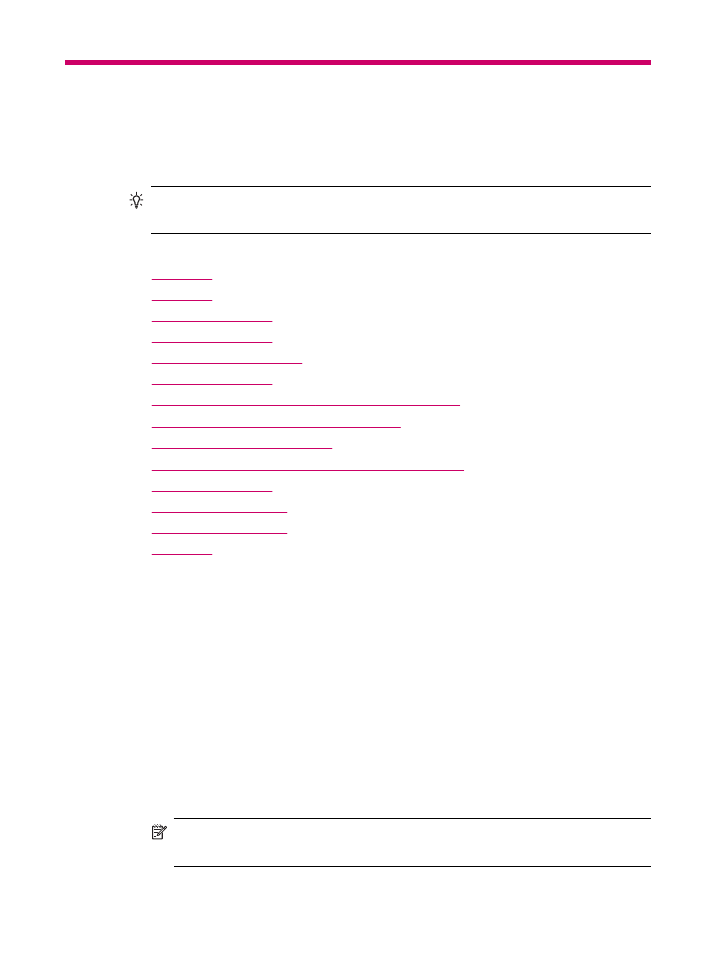
進行影印
•
設定份數
•
設定影印紙張大小
•
設定影印紙張類型
•
變更影印的速度或品質
•
變更預設影印設定
•
製作
10 x 15 公分 (4 x 6 英吋) 無邊框相片副本
•
調整原稿大小以符合
letter 或 A4 紙張
•
使用自訂設定調整原稿大小
•
將
Legal 尺寸的文件影印到 Lette 尺寸的紙張上
•
調整副本的明暗度
•
增強副本的模糊區域
•
增強副本的淺色區域
•
停止影印
進行影印
您可以從控制台進行高品質的影印。請將多頁原稿放入文件進紙匣。
從控制台進行影印
1.
確定已在進紙匣內放入紙張。
2.
將原稿列印面朝下放置在玻璃板上的右前方角落,或列印面朝上放入文件進
紙匣。
如果使用文件進紙匣,請將頁面放置為使文件的頂端先行送入。
3.
執行下列其中一項:
•
按
開始影印,黑白 以開始黑白影印工作。
•
按
開始影印,彩色 以開始彩色影印工作。
附註
如果您有彩色原稿,按
開始影印,黑白 將產生彩色原稿的黑白副
本,按
開始影印,彩色 則會產生彩色原稿的全彩副本。
使用影印功能
71